Реферат
Зміст
- Вступ
- 1. Актуальність теми
- 2. Цілі і завдання дослідження, плановані результати
- 3. Робота в Project Studio CS Электрика
- 3.1 Створення підоснови для майбутнього проекту
- 3.2 Робота над проектом
- 3.3 Результати виконаної роботи
- Висновки
- Список джерел
Вступ
В даний час будь-який створюваний об’єкт не обходиться без попереднього комп’ютерного проектування. Використання обчислювальних потужностей сучасних комп’ютерів дозволяє змоделювати майбутній об’єкт в найдрібніших деталях, можливість піддавати даний об’єкт різним навантаженнями втілювати в життя нові інженерні рішення.
Одним з таких інструментів в галузі проектування електротехнічних систем є програма Project Studio CS Електрика від компанії CSOFT. Перш за все, програма призначена для автоматизованого проектування силового електропостачання, а також внутрішнього і зовнішнього освітлення виробничих будівель і споруд.
1. Актуальність теми
Якщо припустити, що, хоча б кожен третій інженер використовував у своїй виробничій діяльності продукти AutoCAD, то ми будемо дуже близькі до істини. Відповідно до джерел [1], вже продано більше 3 мільйонів копій даного продукту. Слід зазначити, що Project Studio побудована саме на базі знаменитого AutoCAD, що робить цей програмний продукт простим в освоєнні і зрозумілим кожному інженеру. В основі даного САПР закладений принцип зменшення трудомісткості проектування і зведення до мінімуму кількості допускаються помилок. Функціонал програми дозволяє інженеру-проектувальнику зосередити увагу на вирішенні концептуальних питань, не витрачаючи при цьому більшу частину часу на маркування обладнання, проведенні численних розрахунків і оформленні звітов. В якості сучасного вирішення всіх цих завдань був розроблений даний програмний комплекс.
Project Studio CS Електрика – спеціалізована програма для автоматизованого проектування та виконання розрахунків в частинах силового електрообладнання, внутрішнього і зовнішнього електроосвітлення промислових і цивільних об’єктів будівництва. Дана програма розрахована для виконання наступних завдань:
2. Цілі і завдання дослідження, плановані результати
Мета моєї магістерської роботи, яку я ставлю перед собою – освоєння, а також практичне примение комплексу програм Project Studio CS Електрика. На підставі отриманих результатів використання Project Studio можна буде говорити про подальше застосування даної програми в навчальній і виробничій діяльності. Пізніше, після успішної реалізації поставлених цілей даний проект можно буде розширювати. Таких шляхів може бути кілька. Наприклад, додатково розрахувати параметри блискавкозахисту для будівель або ж створити проект відкритого розподільного пристрою, від якого і будуть отримувати живлення вже спроектрованние об’єкти.
3. Робота в Project Studio CS Электрика
Робота з цим програмним продуктом в нашому університеті ведеться вперше. Тому мною спільно з моїм науковим керівником було прийнято рішення створити простий, але в той же час ємний проект. Як результат проведеної роботи у нас повинен вийти повністю готовий проект електропостачання житлового будинку з нанесеними на план електроприймачами, розподільними щитами, розетками, кабельними конструкціями і освітленням. Всі отримані резульатати повинні бути відображені також в кабельному журналі і специфікації обладнання.
3.1 Створення підоснови для майбутнього проекту
Як підоснови для майбутнього проекту я знайшов будівельний план невеликої одноповерхової готелі на 6 кімнат. З них 5 приміщень – житлові, а остання кімната – це кухня, поєднана з технічним приміщенням. Також з’єднує дані кімнати між собою великий коридор, який також буде електрифікована. Для продовження роботи з даної підосновою необхідно її очистити від зайвих елементів. Я зараз говорю про внутрішнє облаштування помещній, висотні позначки, назви осей, різні підписи і т.п.
Тепер, коли вже готова підоснова, можна приступати безпосередньо до створення проекту електропостачання даного готелю. Всі подальші дії ме будемо робити використовуючи Інстурмент програми Project Studio. Починаємо роботу з визначення меж приміщень. Ці параметри нам знадобляться в подальшому при розрахунку освітленості і вибору кількості і типів світильників. Для створення контура вибираємо інструмент Створити приміщення
і натискаємо на будь-яку замкнену область. Відразу ж після цього перед нами з’являється вікно редагування властивостей. Вносимо необхідні параметри, після чого в цьому ж вікні виконуємо світлотехнічні розрахунки.
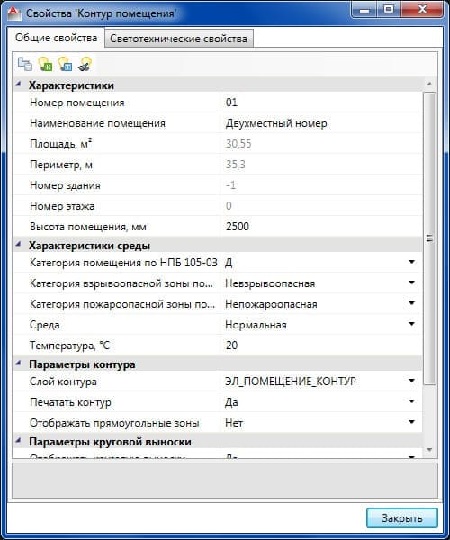
Рисунок 1 – Вікно заповнення властивостей приміщення
У програмі передбачено розрахунок освітленості за допомогою двох методів: метод коефіцієнта використання і точковий метод. Відкриваємо на вибір один із запропонованих способів і програма пропонує користувачеві вибрати або тип використовуваних світильників або за типом джерела (лампи розжарювання, люмінесцентні або світлодіодні). Далі по черзі натискаємо Розрахувати
і Помістити
. Програма в автоматичному режимі виконати перерахунок всіх параметрів, вибере оптимальну кількість світильників і рівномірно розташує їх на плані. Повторюємо цю процедуру і для інших приміщень. Бажано звести до мінімуму кількість типів світильників в різних кімнатах. По-перше, дане рішення значно спрощує покупку і монтаж обладнання. А по-друге, однакові світильники у всіх кімнатах будуть виглядати більш естетично.
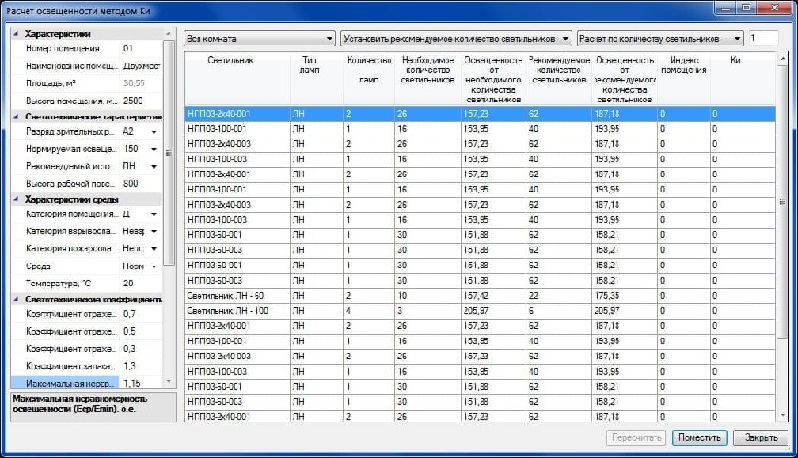
Рисунок 2 – Вікно світлотехнічних розрахунків
3.2 Робота над проектом
Наступним кроком ми розміщуємо на плані електротехнічне обладнання. Як устаткування можуть бути електродвигуни різної потужності і виконання, електронагрівачі, кондиціонери, вентилятори та інші. Також до електроприймачів відносяться вимикачі, рубильники, розетки прихованої і відкритої установки, і шафи управління. Поза житлових будинків додатково можуть бути встановлені трансформатори, пристрої, що компенсують, пускачі, і частотні перетворювачі.
Щоб розмістити будь-яке з перерахованих вище пристроїв скористаємося вбудованою базою умовних графічних позначень (базою УГП). У вікні вибираємо необхідний пристрій, після чого на плані вказуємо точку його розміщення. При бажанні, дані об’єкти можна розгортати, переміщати і копіювати за допомогою стандартних кнопок управління в AutoCAD. Щоб надалі не мати труднощів при виборі апаратів захисту відразу ж редагуємо властивості тільки що встановленого на плані елеткрооборудованія. Якщо це електродвигун, то для нього необхідно вказати марку двигуна, його потужність, напруга і режим роботи. Для розеток буде достатньо лише вказати потужність будушего споживача.
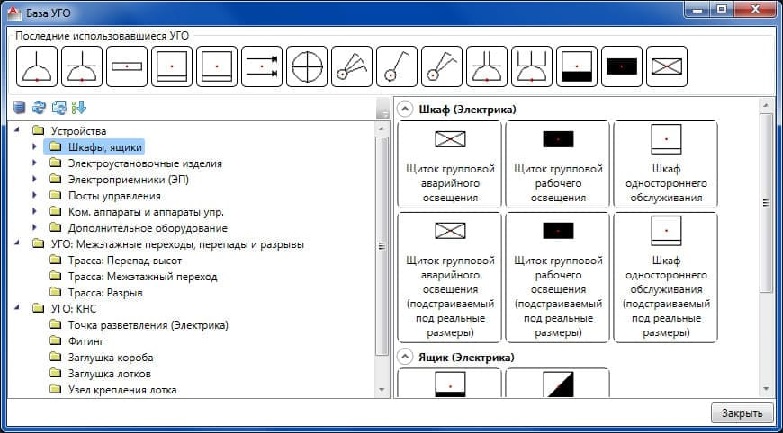
Рисунок 3 – База умовних графічних позначень
Коли усі електроприймачі і світильники вже розташовані на кресленні залишається тільки прокласти до них кабелі і підключити їх до щита рапледеленія енергією. Але тут не все так просто. Даний процес розділений на три етапи.
Етап перший. Відкриваємо базу умовних позначень і вибираємо зі списку шафа одностороннього обслуговування. Це самі універсальні шафи, подхдящіе для будь-яких цілей. Аналогічним способом розміщуємо даний шафа на плані. А ось вже в його властивостях, крім типової комплектації, необхідно вказати кількість автоматичних вимикачів, які будуть в ньому встановлені. Для цього натискаємо на іконку у вигляді плюса і додаємо потрібну кількість вимикачів. На випадок подальшого розширення підключаються електроприймачів необхідно передбачити резерв у вигляді одного або двох запасних автоматичних вимикачів.
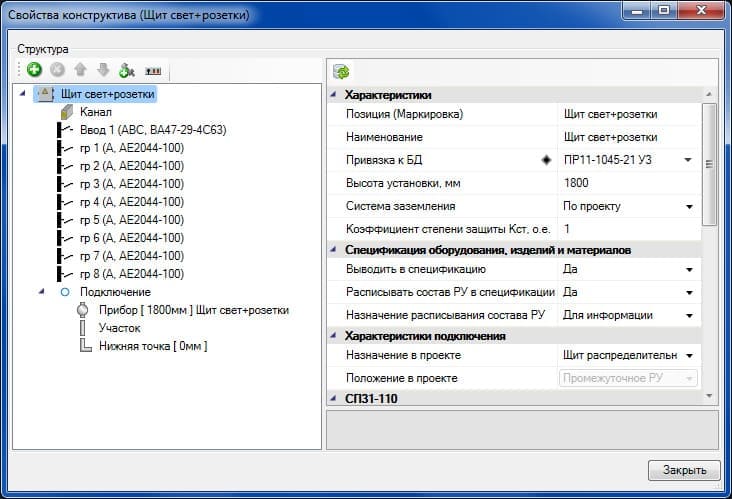
Рисунок 4 – Додавання нових груп в розподільному щиті
У другому етапі прокладаємо кабелі від розподільної шафи до всіх споживачів електроенергії. Відкриваємо інструмент під назвою Прокласти трасу з каналом
. У вікні насамперед вказуємо висоту, на якій будуть розташовуватися кабелі. Також з бази даних оборудорваніе вибираємо тип кабеленесучих конструцій і спосіб з прокладки. Спосіб прокладки кабелів вказує до якої з поверхонь будуть крепітсья кабельні конструкції. Тут є всього три варіанти: стать, стіна, стеля. Нічого складного. А ось вибрати тип майбутніх конструкцій набагато складніше. Все буде залежати від області їх застосування, навколишніх умов і способу прокладки. Щоб не викликати труднощі найпростіше подивитися в Інтернеті приклади для типових приміщень. Оскільки ми робимо проект електропостачання готелю, то тут є всього два варіанти. Або використовувати прокладку кабелів в коробах (кріплення до стіни) або в металлорукаве (гофра, пластмасова або металева) за підвісною стелею (кріплення до стелі). У нашому випадку було прийнято рішення в житлових кімнатах прокладати кабелі в Кобори, а в коридорі і тех.помещеніі – в гофре. Подальша прокладка кабелів не викличе проблем. Процес підключення електропіемніков вкрай простий. Як і в AutoCAD досить просто намалювати лінію від одного електріемніка до іншого.
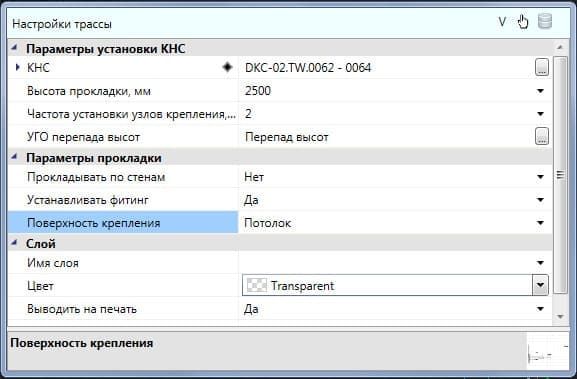
Рисунок 5 – Вікно заповнення властивостей утримує систем
Але і це ще не все. Тепер переходимо до третього етапу. Програма повинна чітко розуміти, що намальовані нами лінії це повноцінні кабельні конструкції. Для вибору марки і перетину кабелів потрібно присвоїти кожному автоматичного вимикача свій ряд електроприймачів. І вже на підставі цих даних в автоматичному режимі буде розраховані довжини кабелів з урахуванням перепадів висот, запасів на вигин і підключення кабелів.
На панелі інструментів знаходимо інструмент із зображенням вилки. Він називається Майстер підключення обладнання
. Спочатку вибираємо зі списку наш розподільний шафа. Потім із списку вибираємо одну з груп, для кожної з який вже обраний автоматичний вимикач. Залишилося лише натиснути на кнопку Підключити
і можна вибирати ті споживачі електроенергії, які будуть отримувати живлення від даної групи. Якщо всі дії виконані вірно, то при виборі групи зеленим кольором будуть підсвічуватися підключені споживачі, а помаранчевим кольором – споживачі, підключені до інших груп. Якщо один або кілька споживачів не були підключені до жодної з груп, то вони не будуть підсвічені ні зеленим ні помаранчевим кольором, а програма покаже попередження.
3.3 Результати виконаної роботи
Отже, освітлення вже пораховано, кабелі прокладені, електроприймачі розміщені на кресленні і розбиті на різні групи. Залишилося лише провести підсумковий розрахунок. На головній панелі інструментів відкриваємо Вікно електротехнічної моделі
. Це вікно складається з трьох великих розділів. Перший з них – це вкладка під назвою Обладнання
. У центральній частині вікна розташований список устаткування, встановленого на плани проекту. Устаткування може бути згруповано за видами обладнання, по будівлям і по приміщеннях. Користуючись цією вкладкою можна підключати обладнання без використання спеціального майстра. Тут вже підключене устаткування підсвічується зеленим кольором, а ще не підключене – рожевим.
Друга вкладка Підключення
ідеально підходить для відображення підключеного обладнання з урахуванням кабелів. Також, як і в попередньому випадку, можна вибрати будь-який фідер РУ. Але в цей раз по центру буде відображено дерево відходять кабелів до електричних навантажень. Синім кольором позначені кабелі. Властивість будь-якого кабелю (маркування, тип, переріз і т.п.) можна побачити справа. Знизу буде показана таблиця всіх використовуваних кабелів в даній групі включаючи коротку інформацію про кожного з них. Використовуючи вкладку Підключення можна вибирати тип кабелю як окремо для кожної ділянки траси, так і для цілої групи приєднання. Автоматично буде проведено аналіз на допустимість вибору автоматів, уставок і кабелів на відповідність розрахунковому, пусковому току і струмів КЗ.
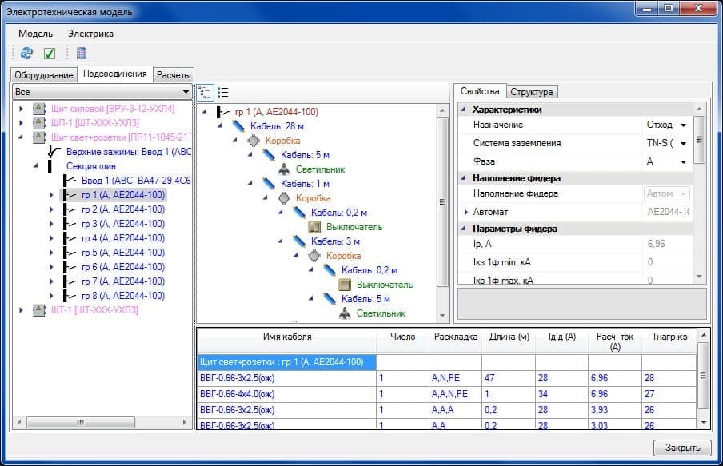
Рисунок 6 – Вікно електротехнічної моделі
Вкладка з назвою Розрахунки
надає детальну інформацію щодо розрахунків і доступному наборі перевірок для обраного фідера. Якщо не задані кабелі або параметри автомата, то перевірки просигналізує про те, що будь-якої параметр не заданий або не задовольняє перевіряється умов. Ті види перевірок, які не задовольняють заданим умовам будуть виділені червоним кольором. Оскільки розміри вікна обмежені, то інфомація про помилки виводиться в спрощеному вигляді. Детальну інформацію можна отримати в графі Опис
, розташованому в сусідньому вікні.
Крок за кроком усуваємо помилки і добиваємося успішного виконання всіх перевірок. На цьому проект можна вважати закінченим. Також слід зазначити, що в програмі передбачена можливість отримання різної звітної документації в декількох форматах. Для цього поверненні в вікно Менеджера проекту
в якому вже представлені варіанти звітної документації. Наприклад, для отримання кабельного журналу натискаємо на відповідний розділ правою кнопкою миші і оновлюємо дані. Після чого знову натискаємо праву кнопку миші по обраному звіту і натискаємо Завантажити документ в Word
. Отриманий звіт можна зберегти на комп’ютері або відразу ж роздрукувати. Правила оформлення всіх звітів відповідають поточним нормам ГОСТ.
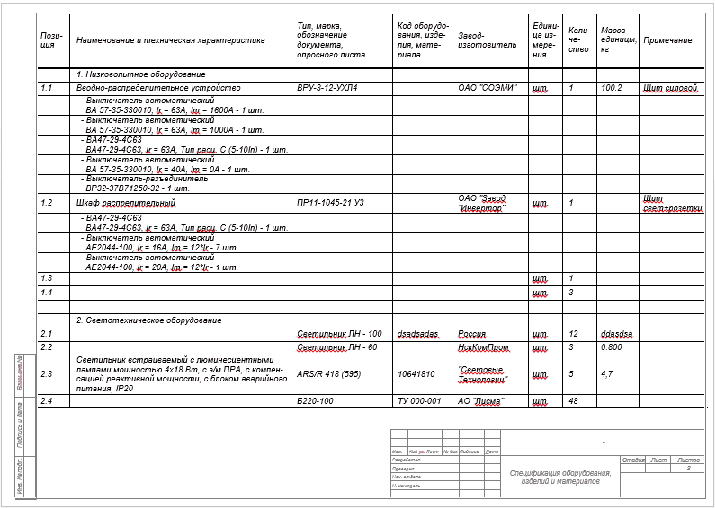
Рисунок 7 – Отримання звітної документації. Специфікація обладнання
Висновки
На поточний момент за допомогою засобів програми Project Studio CS Електрика був виконаний проект електропостачання першого поверху готельного комплексу. В якості основи був використаний існуючий план будівлі, загружденний з програми AutoCAD.
Для його реалізації було використано такі інструменти: майстер менеджера проекту, вікно електротехнічної моделі, вікно технологічного обладнання, база даних обладнання, майстер створення приміщень, база умовних графічних позначень, майстер підключення обладнання, майстер створення контрольних з’єднань, майстер прокладки кабелів і проводів, майстер прокладки трас з каналом.
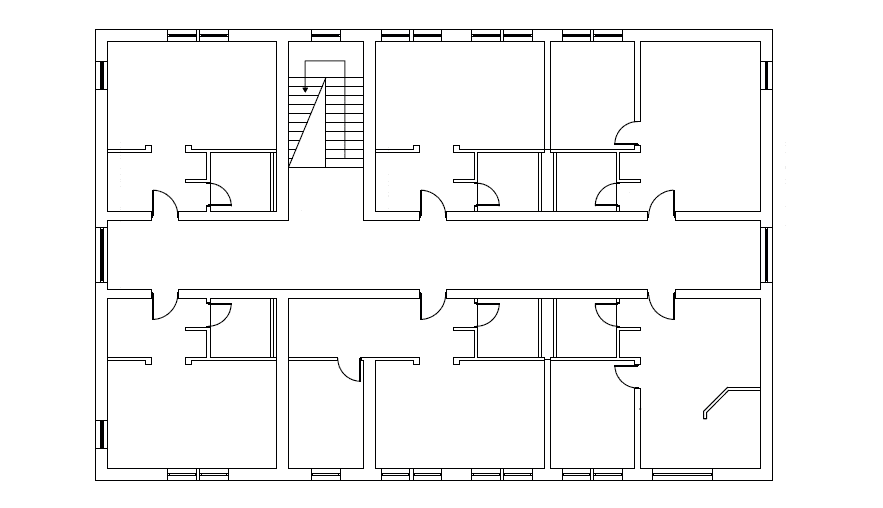
Рисунок 8 – Послідовність етапів створення проекту (анімація: 8 кадрів, 10 циклів, 52 кілобайт)
В даному проекті вдалося реалізувати такі технічні рішення:
Список джерел



